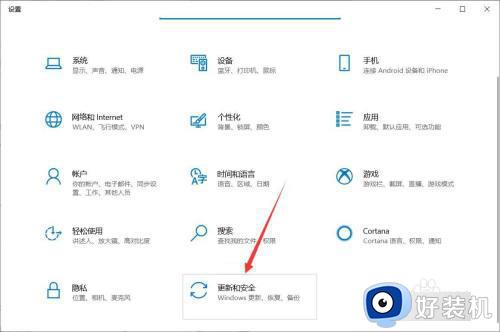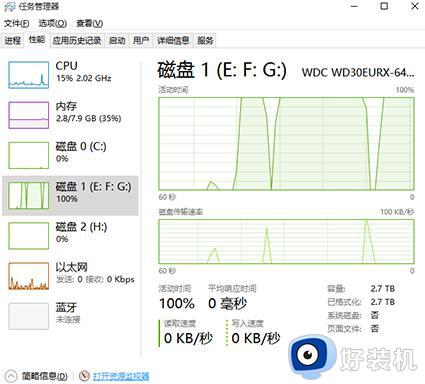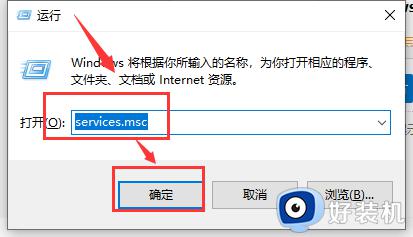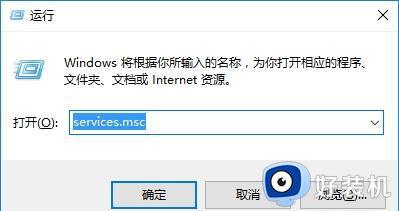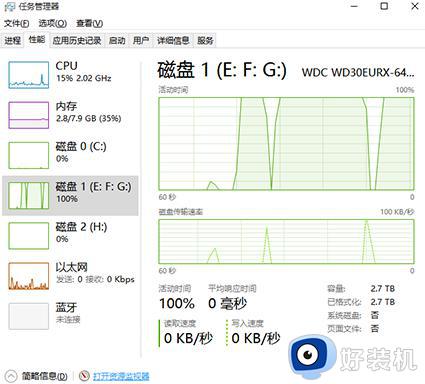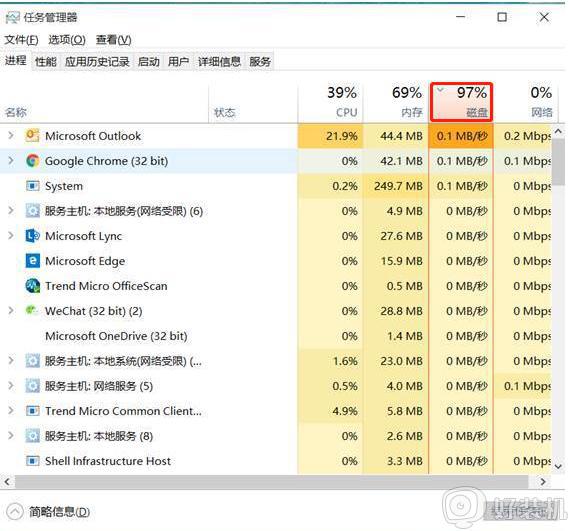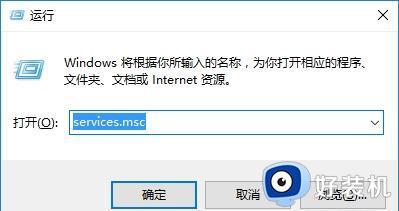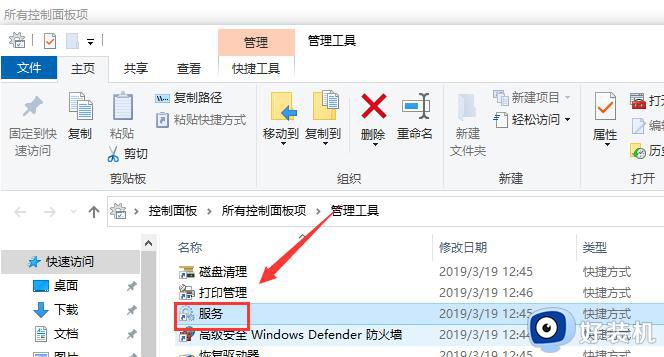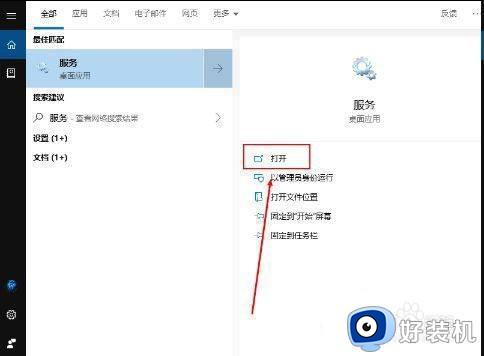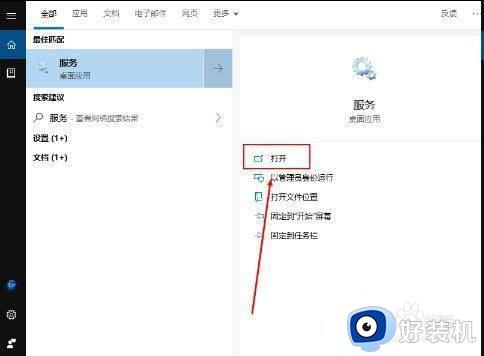win10磁盘占用100%什么原因 win10磁盘占用100%解决方法
当我们在使用win10中文版系统时,有时会遇到磁盘占用率达到100%的问题,这可能导致系统运行缓慢、应用程序响应迟缓甚至崩溃,许多用户还不懂win10磁盘占用100%什么原因。磁盘占用率100%可能是系统某些程序在读写硬盘,本文将介绍win10磁盘占用100%解决方法,帮助大家解决问题。
win10磁盘100%解决方法
一 、关闭家庭组
“家庭组”功能也会导致磁盘占用率增高,所以如果你并不使用”家庭组”功能,最好关闭它。
【Win】+【R】快捷键调出“运行”对话框,输入“services.msc”,确定,打开“服务”管理窗口。
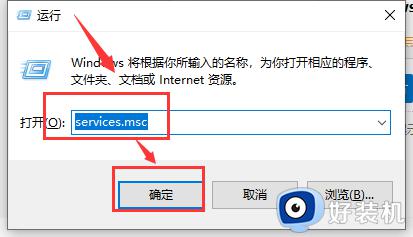
然后我们找到服务项“HomeGroupListener”,双击它打开“HomeGroupListener的属性”窗口。
把启动类型设置为“禁用”。同样把服务项“HomeGroupProvider”的启动类型也设置为禁用。
二、关闭IPv6协议
Windows 8.1和Win10默认开启IPv6协议,这样会增加磁盘占用率,目前我们可以先关闭。
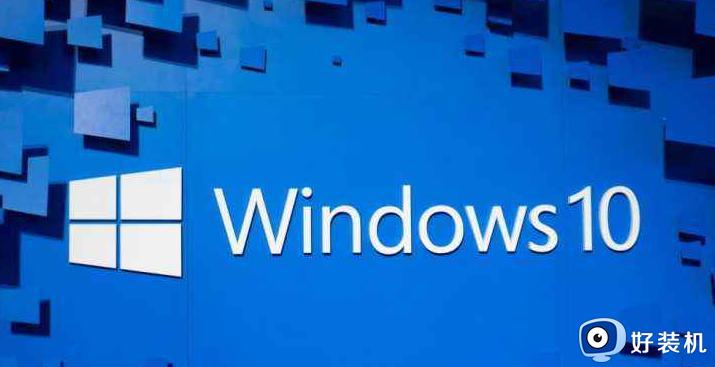
三、合理设置虚拟内存
设置虚拟内存可以缓解物理内存不足的情况,提高系统性能,但会导致磁盘占用率升高。
你可以适当降低虚拟内存的大小,但是建议不要低于2GB,否则可能会出现未知问题。

四、合理设置Windows Defender计划扫描
Windows Defender是Windows 8.1、Win10系统内置的杀毒软件,默认是无法关闭的。
当Windows Defender进行扫描时,如果进行其他工作,磁盘占用率很容易达到100%。
五、设置控制面板
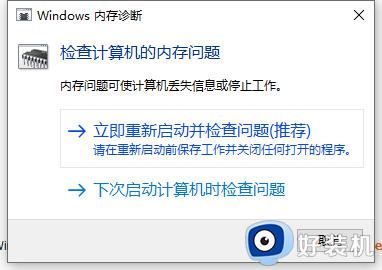
进入“控制面板-所有控制面板项-管理工具-Windows 内存诊断”,运行它,然后重启电脑。
以上就是如何解决win10磁盘占用100%的全部内容,还有不清楚的用户可以参考一下小编的步骤进行操作,希望能够对大家有所帮助。